
Die meisten Chrome-Nutzer kennen die Flags des Chrome-Browsers, mit denen Sie auf experimentelle Einstellungen zugreifen und - bei korrekter Einrichtung - die Browsererfahrung verbessern können.
Sie wissen jedoch möglicherweise nicht, dass Microsoft Edge auch ein Flaggenmenü enthält. Es wird nicht offen angekündigt; Microsoft möchte natürlich nicht, dass Benutzer eine Einstellung ändern, die ihr System zum Absturz bringen könnte.
Aber mit ein bisschen Anleitung können Sie ein Meister von Edges Flaggen werden. Wie bei Chrome, wenn Sie die richtigen Einstellungen ändern, werden Sie eine deutliche Steigerung Ihres Surf-Vergnügens bemerken.
Lasst uns genauer hinschauen. Hier sind einige versteckte Einstellungen, die Ihren Edge-Browser verbessern werden.
So greifen Sie auf das Flags-Menü in Edge zu
Um auf das Flags-Menü in Microsoft Edge zuzugreifen, starten Sie den Browser, geben Sie about: flags in die Adressleiste ein und drücken Sie die Eingabetaste .
Wenn das Menü zum ersten Mal geladen wird, sehen Sie nur zwei Abschnitte: Entwicklereinstellungen und Standardvorschau . Um auf die vollständige Liste der Flags zuzugreifen, drücken Sie Strg + Umschalt + D. Sie müssen den Browser neu starten, bevor die vorgenommenen Änderungen wirksam werden.
Achtung: Die Einstellungen im Flag-Menü sind experimentell und richten sich primär an Entwickler. Daher funktionieren sie möglicherweise nicht wie angekündigt und können ohne Vorwarnung verschwinden. Gehen Sie auf eigenes Risiko vor.
1. WebRTC
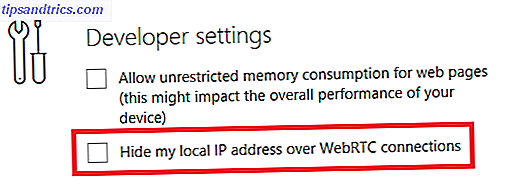
WebRTC ist ein Open-Source-Projekt WebRTC erklärt: Was ist das API und wie verändert es das Internet? WebRTC erklärt: Was ist diese API und wie verändert sie das Internet? Mit WebRTC können Entwickler Echtzeit-Anwendungen wie MMORPG-Spiele und Videokonferenz-Tools mit offenen Web-Technologien wie HTML5, JavaScript und CSS erstellen. Read More, mit dem Websites Audio- und Videokommunikation in Echtzeit über Peer-to-Peer (P2P) -Kommunikation ausführen können. Das World Wide Web Consortium (W3C) ist für seine Standardisierung verantwortlich.
Im Großen und Ganzen erlaubt es Sprachanrufe, Video-Chat, P2P-Dateifreigabe und andere verwandte Aktivitäten ohne die Notwendigkeit von Plugins oder Apps von Drittanbietern.
Aus Verbrauchersicht hat es einen Fehler. Standardmäßig ist Ihre IP-Adresse für jeden sichtbar, der mit Ihnen verbunden ist.
Wenn Sie zu den Entwicklereinstellungen> Meine lokale IP-Adresse über WebRTC-Verbindungen ausblenden wechseln, können Sie den Fehler schnell beheben.
2. TCP schnell geöffnet

TCP Fast Open ist eine Erweiterung des TCP-Protokolls. Vereinfacht ausgedrückt ist TCP ein Webstandard, mit dem Apps auf Ihrem Computer eine Netzwerkverbindung herstellen und aufrechterhalten können. Es stellt sicher, dass die ausgetauschten Bytes zuverlässig und fehlerfrei sind.
TCP Fast Open beschleunigt eine TCP-Verbindung, indem ein kryptografisches Cookie verwendet wird, um den Datenaustausch während des ersten TCP-Handshakes zu ermöglichen. Es schneidet die ursprüngliche Verzögerung aus.
Solange sowohl der Client als auch der Webserver TCP Fast Open unterstützen, können Webseiten bis zu 10 Prozent schneller geladen werden. Einige Berichte behaupten sogar, dass die Verbesserungen bis zu 40 Prozent betragen könnten.
Um TCP Fast Open dauerhaft zu aktivieren, gehen Sie zu Diagnostics> Networking> Enable TCP Fast Open und wählen Sie Always on aus dem Dropdown-Menü.
3. Render-Throttling

Render-Throttling ist die erste von zwei JavaScript-Flags, die wir betrachten werden. Neben CSS und HTML ist JavaScript eine der drei Hauptsprachen des Webdesigns. Dadurch können Webseiten interaktiv sein.
Klingt gut. Aber der Haken ist, dass aktives JavaScript Ihre Akkulaufzeit erheblich beeinträchtigen kann. Wenn Sie ein Tab-Junkie sind, der sich häufig von einer Netzverbindung entfernt befindet, könnte JavaScript für einen erheblichen Teil Ihres Batterieverlustes verantwortlich sein.
Eine Lösung besteht darin, die Registerkarte Render-Throttling zu aktivieren. Wechseln Sie zu Diagnose> JavaScript, und aktivieren Sie das Kontrollkästchen neben Zulassen, dass die Render-Pipeline gedrosselt wird, um die Akkulaufzeit zu verbessern .
4. Low-Power-Registerkarten

Die zweite JavaScript-Flagge, die Erwähnung verdient, ist der Low-Power-Modus für Hintergrund-Tabs. Es verbessert die Leistung Ihres aktiven Tabs.
Der Tweak ist besonders nützlich, wenn es sich um schlecht benannte Seiten handelt. Zu viele Websites enthalten JavaScript-lastige Anzeigen und endlose Analyseskripts. Mit dieser Einstellung wird die CPU-Leistung begrenzt, die diesen Registerkarten zugewiesen ist. Dadurch wird das Surfen im Internet beschleunigt und die Lebensdauer der Batterie verlängert.
Um das Flag zu aktivieren, navigieren Sie zu Diagnose> JavaScript> Hintergrundregister zulassen, um in den Energiesparmodus versetzt zu werden .
Beachten Sie, dass die Einstellung möglicherweise negative Auswirkungen auf Registerkarten hat, die umfangreiche Hintergrundprozesse ausführen müssen. Beispielsweise können Benachrichtigungen möglicherweise verzögert werden oder die Synchronisierung wird nicht so schnell ausgeführt, wie Sie es erwarten.
5. Deaktivieren Sie die Microsoft-Kompatibilitätsliste

Millionen von Websites verwenden alte Technologien. Sie werden hin und wieder auf einen stolpern. Um ein Beispiel zu sehen, was wir meinen, werfen Sie einen Blick auf unsere Liste der Websites aus den 1990er Jahren, die noch heute online sind. Erleben Sie das Web der 1990er Jahre durch den Besuch dieser 9 alten Websites Erleben Sie das Web der 1990er Jahre durch den Besuch dieser 9 alten Websites Diese neun Websites waren Schneide am Tag. Sie kamen vor dem Aufkommen von super-glatten Grafiken und Web 2.0, aber heute dienen sie als nostalgische Erinnerungen daran, wie weit Web-Entwicklung gekommen ist. Weiterlesen .
Wenn die zugrunde liegende Technologie zu alt ist, können moderne Webbrowser den Inhalt nicht anzeigen. Um das Problem zu beheben, entwickelte Microsoft eine "Kompatibilitätsliste". Wenn sich eine Site in der Liste befindet, passt Edge den Code so an, dass die Seite angezeigt werden kann.
Aber die Liste wirft Fragen auf. Wie aktuell ist es? Überprüft Microsoft die Websites auf Updates? Und was passiert, wenn eine Seite aktualisiert wurde, aber immer noch auf der Liste ist? Sie möchten die Kompatibilitätsliste nicht unnötig verwenden. Einige Seitenelemente werden möglicherweise nicht korrekt angezeigt, wenn Sie dies tun.
Wechseln Sie zu Entwicklereinstellungen> Verwenden der Microsoft-Kompatibilitätsliste, um die Liste zu deaktivieren. Ja, vielleicht stolperst du immer noch über eine komische Seite, die nicht geladen wird, aber wenn es so schlimm ist, willst du wahrscheinlich sowieso nicht deine Zeit damit verschwenden.
So setzen Sie die Flags in Edge zurück
Hast du dich in einen Stau geraten? Wenn eines der von Ihnen aktivierten Flags Probleme verursacht hat, Sie sich jedoch nicht sicher sind, welches davon die Ursache ist, ist es am einfachsten, alle Flags auf ihren Standardzustand zurückzusetzen und neu zu starten.
Das Zurücksetzen der Flaggen ist einfach. Geben Sie das Flags-Menü ein, indem Sie in der Adressleiste " about: flags" eingeben und klicken Sie einfach oben im Fenster auf die Schaltfläche " Alle Flags auf Standard zurücksetzen".
Deaktivieren Sie das Flaggenmenü im Edge
Zum Schluss schauen wir uns kurz an, wie man das Flags-Menü deaktiviert. Es verhindert, dass Personen versehentlich in das Menü wechseln und Ihre Konfiguration ändern.
Sie müssen den Registrierungseditor verwenden. Seien Sie gewarnt, dass das Ändern der falschen Registrierungseinstellungen gravierende Auswirkungen auf die Stabilität Ihres Systems haben kann. Überprüfen Sie, ob Sie die korrekten Werte ändern, bevor Sie fortfahren, und sichern Sie die Registrierung immer, bevor Sie Änderungen vornehmen. So sichern und wiederherstellen Sie die Windows-Registrierung So sichern und wiederherstellen Sie die Windows-Registrierung Durch das Bearbeiten der Registrierung werden einige tolle Verbesserungen freigeschaltet kann gefährlich sein. So sichern Sie die Registrierung, bevor Sie Änderungen vornehmen, damit sie leicht rückgängig gemacht werden können. Weiterlesen .
Drücken Sie Windows + R, geben Sie regedit ein und drücken Sie die Eingabetaste . Navigieren Sie als Nächstes zu diesem Schlüssel:
Computer\HKEY_LOCAL_MACHINE\SOFTWARE\Policies\Microsoft 
Rechtsklicken Sie auf Microsoft und gehen Sie zu Neu> Schlüssel . Nennen Sie es MicrosoftEdge . Klicken Sie nun mit der rechten Maustaste auf MicrosoftEdge und navigieren Sie erneut zu Neu> Schlüssel . Nenne es Main .
Markieren Sie Main und klicken Sie mit der rechten Maustaste in das Panel auf der rechten Seite Ihres Bildschirms. Wechseln Sie zu Neu> DWORD (32-Bit) Value und nennen Sie es PreventAccessToAboutFlagsInMicrosoftEdge . Setzen Sie den Wert auf 1 und Sie sind fertig.
Um den Prozess umzukehren, löschen Sie den neu erstellten PreventAccessToAboutFlagsInMicrosoftEdge- Wert.
Probieren Sie den Browser jetzt aus und sehen Sie, ob Sie einen Leistungsschub erkennen können. Es ist vielleicht noch nicht Ihr Hauptbrowser, aber Microsoft Edge ist ein fähiger Browser 10 Gründe, warum Sie Microsoft Edge jetzt verwenden sollten 10 Gründe, warum Sie Microsoft Edge jetzt verwenden sollten Microsoft Edge markiert eine völlige Trennung vom Markennamen des Internet Explorers 20 Jahre alter Familienstammbaum im Prozess. Deshalb sollten Sie es verwenden. Lesen Sie mehr mit seinen eigenen Vorteilen.

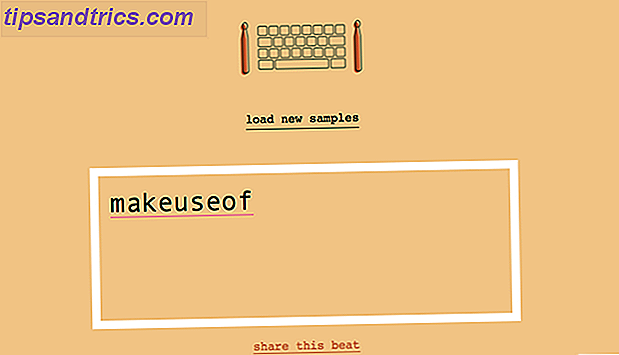

![Senden Sie selbstzerstörende Risqué Fotos & Videos mit Snapchat [iOS & Android]](https://www.tipsandtrics.com/img/internet/509/send-self-destructing-risqu-photos-videos-with-snapchat.jpg)